 文案作者:NOTT
文案作者:NOTT电脑运行慢怎么重装win10企业版?小伙伴们在使用电脑的过程中系统会越来越卡,对于新手小白来说怎么重装系统是一个比较烦恼的问题,不知道如何下手,从哪里开始,接下来就以云骑士装机大师为例给小伙伴们讲解一下电脑运行慢怎么重装win10企业版。
重装系统步骤阅读
1、打开下载并安装好的云骑士装机大师 点击系统重装。
2、选择系统的 选择微软官方原版 选择安装win10 64位系统。
3、进入备份 选择要备份的文件后点击下一步。
4、系统下载完成后自动重启进行系统重装。
5、当看到进入系统桌面后就安装完成了。
重装系统操作步骤
01 打开下载好的云骑士装机大师,接着点击一键装机,在此有三个选项供我们选择 ,点击系统重装。

02 接着就进入选择系统的界面,选择微软官方原版,在选项中有win10 win7 XP等系统,按需求选择,在这里选择安装win10 64位系统。

03 然后进入备份,选择要备份的文件后点击下一步。

04 系统下载完成后自动重启进行系统重装。

05 当看到进入系统桌面后就安装完成了。

最近有用户在使用u盘启动盘安装win7系统后发现任务栏从桌面的下方跑到左边去了,这让他感到很不适应,那这该怎么办呢?下面小编就给大家介绍一下U盘启动盘安装win7系统任务栏在左侧的解决方法。
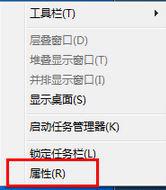
最近有用户刚使用U盘启动盘安装了win7系统,发现所有的软件界面都变小了,那么这该怎么解决呢?下面小编就给大家介绍一下U盘安装win7系统软件界面太小的解决方法。
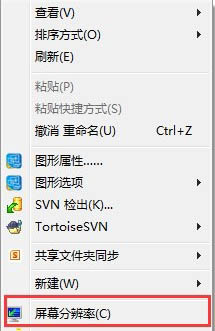
系统重装相关内容






